iSpring Screen Recorder Review - Er iSpring Free Cam godt at bruge
iSpring tilbyder en skærmoptager, der kalder iSpring Cam. ISpring-skærmoptagerpakken indeholder iSpring Free Cam og iSpring Cam Pro. Nå, den største forskel er, at den tidligere er iSpring skærmoptager gratis prøveperiode, mens den sidstnævnte er iSpring skærmoptager fuld version. I stedet for en kort iSpring-oversigt analyserer denne artikel iSpring Cam-skærmoptageren med upartiske fordele og ulemper. Du kan vide, om iSpring kan være din bedste skærmoptagersoftware eller ej. Lad os nu kontrollere den seneste iSpring-skærmoptager gennemgang sammen.
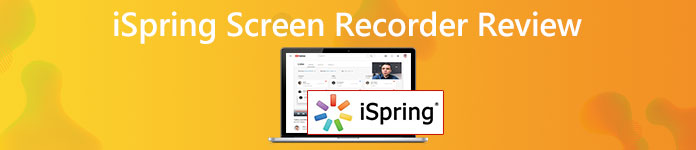
Del 1: Gennemgang af iSpring Screen Recorder
iSpring Free Cam skærmoptager er designet til begyndere. Du kan optage computerskærmen som WMV-video gratis. Funktionen til deling af YouTube med ét klik er god at bruge. Det er dog dyrt at få aktiveringskoden til iSpring Cam Pro-skærmoptager.
Du skal bruge $227 USD pr. Bruger / år for at låse op for alle avancerede skærmoptagelsesfunktioner. Næste år skal du betale den samme regning for at oprette screencasts og tutorials med iSpring Cam Pro-software. Hvad angår iSpring Suite, skal du bruge $770 USD pr. Bruger / år. Derfor foretrækker mange mennesker at skærmoptage med iSpring Free Cam i stedet for at opgradere til iSpring Can Pro. Overprisen på iSpring Cam pro er for meget for almindelige brugere.
Er iSpring Free Cam skærmoptager god at bruge? Hvis du stadig tvivler på, om iSpring gratis skærmoptager gør et godt stykke arbejde, kan du tjekke denne anmeldelse af iSpring Free Cam-skærmoptager for at finde dit svar.
iSpring Screen Recorder Fordele:
- 1. Optag skærmvideo med systemlyd og mikrofonstemme på samme tid.
- 2. Brug genvejstaster til at starte og stoppe iSpring-skærmoptagelse.
- 3. Send og del den optagede video direkte til YouTube og andre kanaler.
- 4. Aktivér musemarkøren til optagelse af selvstudievideoer.
- 5. Trim video- og lydklip for at slette uønskede dele.
- 6. Ingen vandmærke eller tidsbegrænsning i iSpring Cam gratis.
iSpring Screen Recorder Ulemper:
- 1. Ingen understøttelse af webcamoptagelse i iSpring-skærmoptagerfri version.
- 2. Problemer med iSpring-skærmoptagerens video og lyd ude af synkronisering opstår lejlighedsvis.
- 3. Kan ikke tage skærmbilleder med iSpring gratis skærmoptager.
- 4. WMV er det eneste output-videoformat. (Vil konvertere WMV til MP4?)
- 5. Ingen tegnings- og annoteringsværktøjer på skærmen.
- 6. Der er ingen iSpring-skærmoptager til Mac-version.
- 7. Tag meget CPU-forbrug, mens du optager med iSpring.
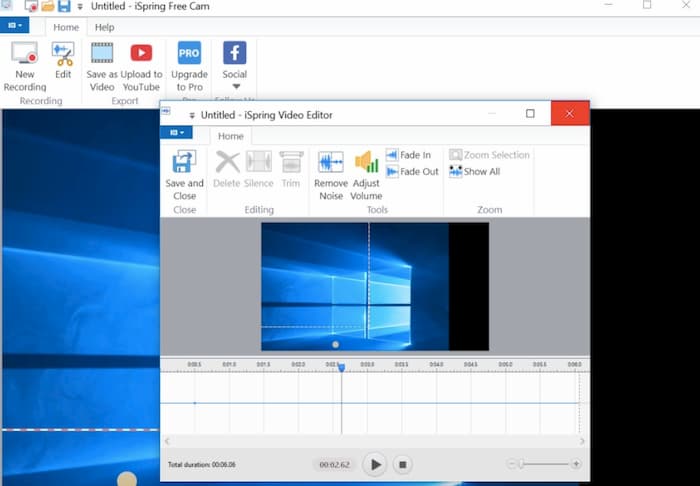
Del 2: iSpring Screen Recorder Gratis alternativ
Som for Mac-brugere kan du bruge FVC Free Screen Recorder som din iSpring-skærmoptager Mac-alternativ. Du kan optage video og lyd på computerskærmen uden vandmærke. Der er ingen maksimal tidsfrist. Så du behøver ikke betale for at forlænge skærmens videooptagelsestid. Uanset om du vil optage onlineopkald, videoer, gameplay og andre aktiviteter på skærmen, kan du altid få gratis support til videooptagelse på skærmen fra FVC.
- 1. Optag fuldskærm eller valgt område på din computer med høj kvalitet.
- 2. Skærmoptagelse med systemlyd og mikrofonstemme.
- 3. Gem den optagede skærmvideo i MP4- eller WMV-format.
- 4. Tilpas videokvalitet, billedhastighed, codec, format og andre præferencer inden optagelse.
- 5. Intet vandmærke eller maksimal tidsgrænse for skærmoptagelse på skærmen.
- 6. Kompatibel med Windows 10/8/7 / Vista / XP og macOS 10.7 eller nyere.
Trin 1: Åbn FVC Free Screen Recorder-websted i din browser. Klik på Start optagelse på hovedgrænsefladen. For nye brugere kan du klikke Hent og følg guiden for hurtigt at installere FVC-launcheren.

Trin 2: Klik på Skærm ikon for at indstille skærmfangstområdet som fuldskærm eller valgt region. Du kan klikke på Lyd ikon for også at aktivere skærmlydoptagelse.

Trin 3: Hvis du vil justere optagelsesindstillingerne, kan du klikke på Indstillinger ikon i nederste højre hjørne. Her kan du ændre indstillinger for genvejstaster, nedtælling og outputindstillinger. Klik på Okay for at gemme ændringer.

Trin 4: Klik på REC for at starte optagelsen. Du kan pause, genoptage og stoppe optagelsen frit. Når du klikker på Hold op ikon, kan det iSpring gratis alternativ gemme videoen automatisk. Du kan finde det i Optagelseshistorik rulleliste direkte.

Trin 5: Brug den nederste værktøjslinje til at omdøbe, afspille, organisere, dele og slette enhver optaget video i FVC Free Screen Recorder.

Del 3: Ofte stillede spørgsmål om iSpring Screen Recorder
Hvordan optager man med iSpring Free Cam skærmoptager?
Gratis download, installer og start iSpring screen recorder gratis cam på din Windows-computer. Vælge Ny optagelse på hovedgrænsefladen. Vælg regionen til skærmoptagelse med venstre klik med musen. Klik på Optage ikon for at starte optagelse med iSpring Free Cam skærmoptagersoftware.
iSpring Free Cam VS iSpring Cam Pro
Sammenlignet med iSpring-skærmoptagerfri version tilføjer den betalte version webcamoptagelsessupport. Ingen vandmærke eller tidsbegrænsning. Desuden kan du få adgang til alle foruddefinerede overgange og effekter. Multi-track tidslinjeredigeringsunderstøttelsen er også stærk. Hvis du mener, at disse funktioner er værd at købe, kan du abonnere på iSpring Cam Pro skærmoptager.
Er iSpring skærmoptager sikker at bruge?
Ja. iSpring er virusfri. Der er ingen malware eller bundware i iSpring-downloadpakken. Det officielle iSpring-websted kan levere den nyeste rene iSpring-version hele tiden.
Det handler kun om iSpring screen recorder review. Du kan bruge iSpring gratis cam og dens fulde version til at optage Windows-skærmvideo og lyd. Hvis du vil optage Mac-skærmvideo og lyd gratis, kan du bruge FVC Free Screen Recorder. Det er en 100% gratis og sikker skærmoptager til både Windows- og Mac-brugere.



 Video Converter Ultimate
Video Converter Ultimate Skærmoptager
Skærmoptager


